Die 5. Wahlperiode des Thüringer Landtages neigt sich dem Ende zu. Einer der letzten Beschlüsse ist die Drucksache 5/7583 mit dem Titel Verschlüsselte Kommunikation ermöglichen und befördern
. In der Endfassung enthält der Beschluss die Bitte an die Landesregierung:
- zukünftig Wege zu ermöglichen, welche die Vertraulichkeit des Inhalts elektronischer Kommunikation mit öffentlichen Stellen des Landes und der Nutzung ihrer elektronischen lnformationsdienste sowie des Inhalts elektronischer Kommunikation zwischen öffentlichen Stellen des Landes durch Angebote einer sicheren End-to-End-Verschlüsselung (Kryptografie) eröffnen,
- die Bürger des Freistaats Thüringen in geeigneter Weise über die Möglichkeiten der Verschlüsselung elektronischer Kommunikation, insbesondere auf den Web-Seiten der Landesregierung, zu informieren.
Der Versuch
Darin steckt der Wunsch, TLS für Webseiten und Ende-zu-Ende-Verschlüsselung vielleicht mit OpenPGP zu machen.
Ich entschied mich, denselben Weg wie Anna Biselli zu gehen. Sie versuchte, verschlüsselt mit einem Abgeordneten zu kommunizieren. Ich besuchte die Webseiten der Fraktionen im Landtag und die der Abgeordneten. Dabei wollte ich jede Seite mit https öffnen und suchte nach einer Möglichkeit für verschlüsselte E-Mail-Kommunikation. Konnte ich beides nicht finden, so schrieb ich die Abgeordneten an. Was kam dabei heraus?
Fraktionen
Die CDU-Fraktion im Landtag bietet keinerlei Unterstützung für SSL/TLS an und es gibt auch keine Möglichkeit zur verschlüsselten E-Mail-Kommunikation.
Die Webseite der SPD-Fraktion begrüßt mich mit der Meldung SSL peer has no certificate for the requested DNS name. Eine verschlüsselte Verbindung zu der Seite ist damit nicht möglich und ich fand auch keinen OpenPGP-Schlüssel auf der Seite.
Die Webseite der FDP-Fraktion scheitert zunächst an den Einstellungen in meinem Browser und sagt Peer attempted old style (potentially vulnerable) handshake. Wenn ich die Einstellungen lockere, so präsentiert die Seite ein Zertifikat, was für die Domain web6.online-now.de ausgestellt ist. Wenn ich dann auch noch dieses akzeptiere, so erhalte ich von der resultierenden Seite die Meldung Die Domain “www.thl-fdp.de” ist nicht über https verfügbar. Die Unterstützung von OpenPGP ist wie bei den anderen Parteien.
Die Webseite der Fraktion der Grünen hat ein Zertifikat, welches seit Ende 2013 abgelaufen ist. Ich hatte den Fakt im Juli 2014 gemeldet. Zum Zeitpunkt des Blogeintrages hat sich an dem ungültigen Zertifikat nichts geändert. Wird dies akzeptiert, so werden die Inhalte der Webseite angezeigt. OpenPGP sucht man jedoch vergeblich.
Einzig die Fraktion der LINKEn unterstützt SSL/TLS vom Start weg und die Servereinstellungen sind sehr gut. Hier wäre nur zu wünschen, dass die Webseite alle Anfragen standardmäßig auf die verschlüsselte Seite umleitet. Die positiven Nachrichten reißen aber noch nicht ab. Denn die Kontaktseite bietet einen OpenPGP-Schlüssel zum Download an und weist den Fingerprint aus. Damit ist die LINKE eindeutig der Spitzenreiter, was verschlüsselte Kommunikation betrifft.
Abgeordnete
Von den knapp 90 Abgeordneten im Landtag gibt es nur zwei, die einen OpenPGP-Schlüssel anbieten:
Beider Webseiten sind auch per HTTPS zu erreichen. Jedoch verwendet die Seite von Dirk Adams ein falsches Zertifikat und die Seite von Katharina König bzw. der Provider blockieren Verbindungen über Tor. Falls ihr also die Seite mit Tor ansurft, kann es sein, dass sich diese nicht öffnet. 
Uwe Barth (FDP) nutzt ein Wordpress-Blog als Webseite. Damit kann die Seite auch per HTTPS besucht werden. Die SPD-Abgeordneten David-Christian Eckardt, Uwe Höhn, Birgit Pelke und Claudia Scheerschmidt nutzen das Angebot von Sozinet. Das bietet ebenfalls HTTPS an.
Bei allen anderen Abgeordneten fand ich keine funktionierende Möglichkeit, per HTTPS auf die Seite zuzugreifen. Ebenfalls konnte ich keine Nennung von E-Mail-Verschlüsselung finden. Also schrieb ich E-Mails und fragte nach.
Die Abgeordneten der FDP haben das Wahlkampfmotto Wir sind dann mal weg
wohl zu ernst genommen. Denn ich erhielt von keinem der angeschriebenen Abgeordneten eine Antwort.
Die CDU schien sich intern auf eine Antwort geeinigt zu haben. Alle Antworten hatten nahezu denselben Wortlaut und verwiesen darauf, dass der Beschluss eine Aufforderung an die Regierung enthält. Erst wenn diese eine Entscheidung getroffen hat, so werden die Abgeordneten diese umsetzen. Aus den Antworten wurde klar, dass vorher nichts zu erwarten ist.
Von der SPD antworteten einige wenige Abgeordnete. Allerdings treten diese nicht mehr zur Wahl an oder sind unsicher, ob sie wiedergewählt werden. Daher hatte das Thema keine Priorität.
Von den grünen Abgeordneten erhielt ich zwei Antworten. In einem Fall ist eine neue Webseite in Arbeit. Die neue Seite soll dann auch Verschlüsselung unterstützen. Im anderen Fall war die Meinung, dass Verschlüsselung nicht notwendig ist, da alle auf der Seite angebotenen Daten öffentlich sind.
Bei der Linken konnte ich einen interessanten Effekt beobachten. Anfangs erhielt ich von den Abgeordneten individuelle Antworten. Ab einem Zeitpunkt kamen eine Art Standardantworten mit ähnlichem Wortlaut. Ich vermute, dass sie sich intern auf eine Sprachregelung geeinigt haben. Bei den individuellen Antworten gab es Abgeordnete, die klar schrieben, dass sie sich mit dem Thema bisher noch nicht auseinandergesetzt haben und noch nicht wissen, wie sie damit umgehen. In einem Fall erhielt ich eine verschlüsselte E-Mail mit Schlüssel und hätte künftig verschlüsselt kommunizieren können.
Insgesamt gibt es bei den Abgeordneten noch viel zu tun. Natürlich verwiesen viele auf die bevorstehenden Sommerferien und Wahlen. Daher werde ich die Wahlen abwarten und später nochmal bei den Abgeordneten nachfragen. Vielleicht wird Thüringen der Verschlüsselungs-Standort Nr.1. 
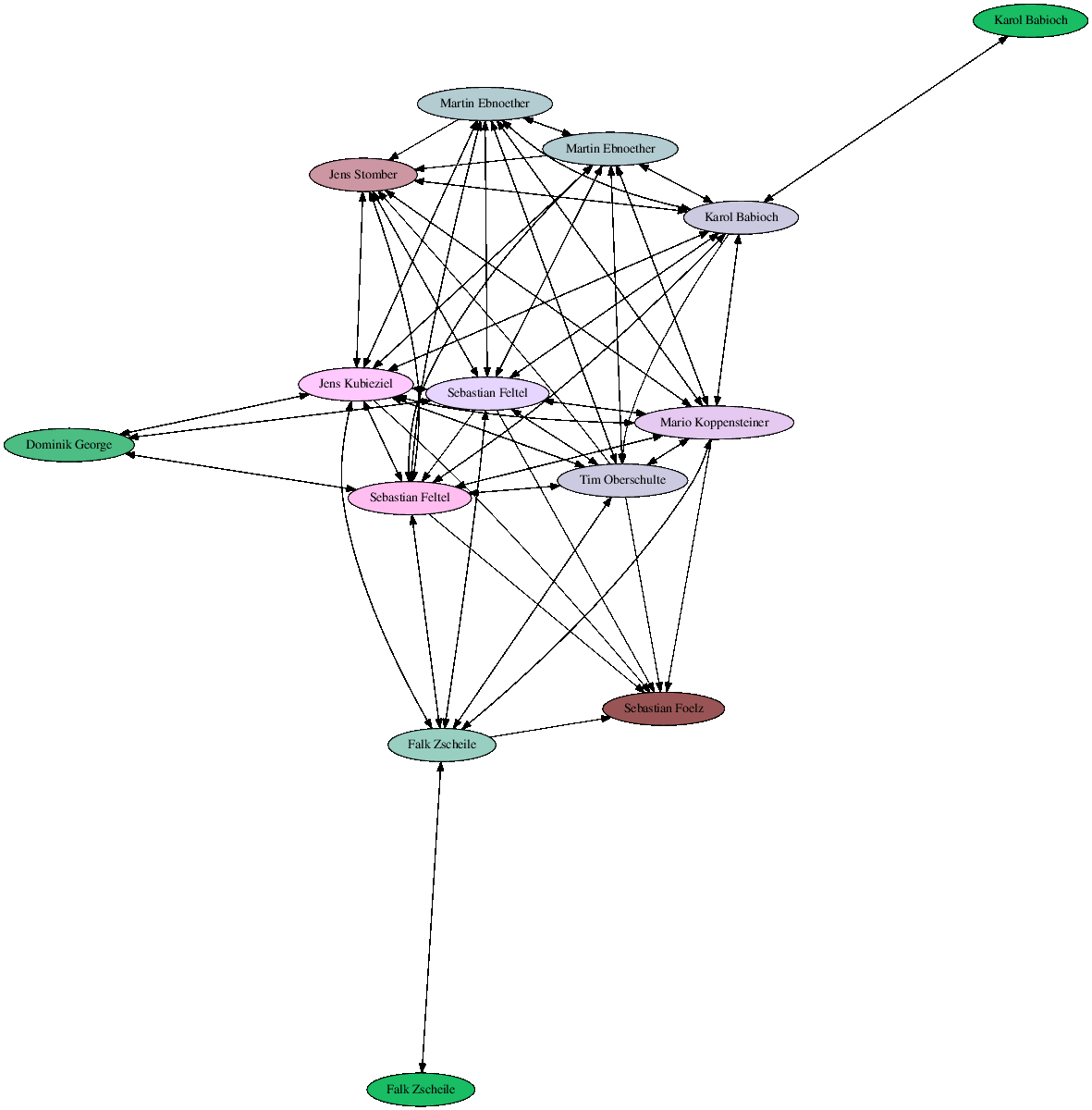

 Mein Mailprogramm
Mein Mailprogramm 